Исправьте RESULT_CODE_MISSING_DATA в Google Chrome
Google Chrome – один из широко используемых браузеров в Интернете. Многие люди используют Chrome в качестве браузера по умолчанию. Однако бывают случаи, когда возникают технические проблемы и ошибки aw snap очень распространены в браузерах на основе Chrome и Chromium, таких как Opera, Brave и Microsoft Edge. Например, некоторые пользователи сообщили, что видят RESULT_CODE_MISSING_DATA в их Google Chrome.
В RESULT_CODE_MISSING_DATA Сообщение об ошибке aw snap появляется, когда пользователи пытаются загрузить свой браузер Google Chrome или получить доступ к определенному веб-сайту. Очень неприятно видеть ошибку, когда вы хотите перейти к просмотру веб-страниц в Интернете.
Тем не менее, есть способы решить эту проблему. Ознакомьтесь с методами ниже.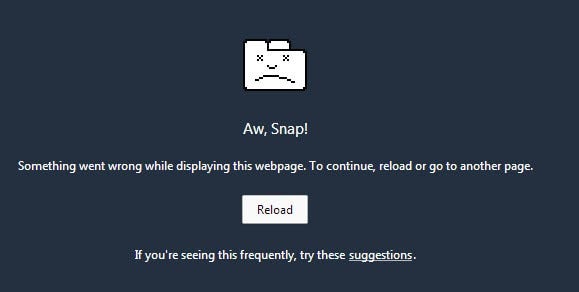
Программы для Windows, мобильные приложения, игры - ВСЁ БЕСПЛАТНО, в нашем закрытом телеграмм канале - Подписывайтесь:)
Исправьте RESULT_CODE_MISSING_DATA в Google Chrome
Попробуйте описанные ниже методы устранения неполадок, которые помогут вам найти решение этой ошибки aw snap в Chrome.
Метод №1 – перезапустите браузер Google Chrome

- Закройте браузер. Вы также можете принудительно остановить его, чтобы выключить его должным образом.
- Подождите не менее 30 секунд.
- Запустите Google Chrome и попробуйте еще раз.
Метод № 2 – Загрузите последнюю версию Google Chrome
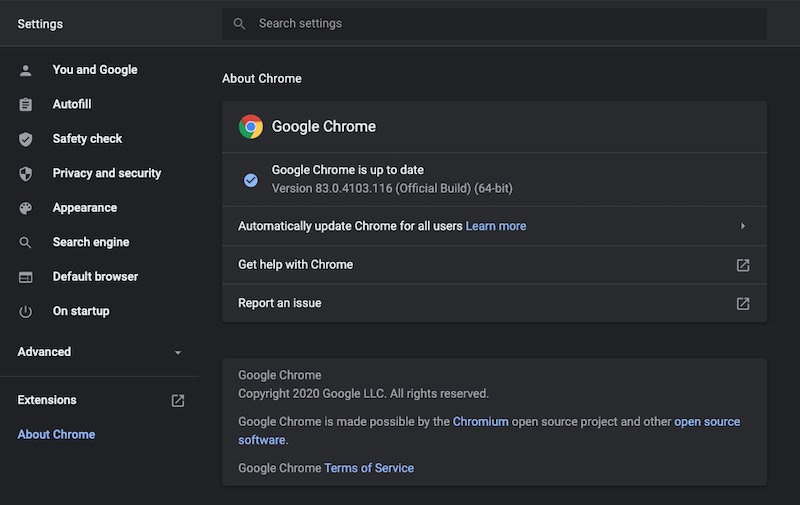 Image / Windows Dispatch
Image / Windows Dispatch
- Запустите браузер Chrome.
- В правом верхнем углу щелкните значок с тремя точками или кнопку «Еще».
- Щелкните “Справка”.
- Откройте О Google Chrome.
- Ваш браузер автоматически проверит наличие доступных обновлений.
- Установите обновления.
- Перезагрузите браузер Chrome.
Метод № 3 – изменить режим совместимости приложений Chrome
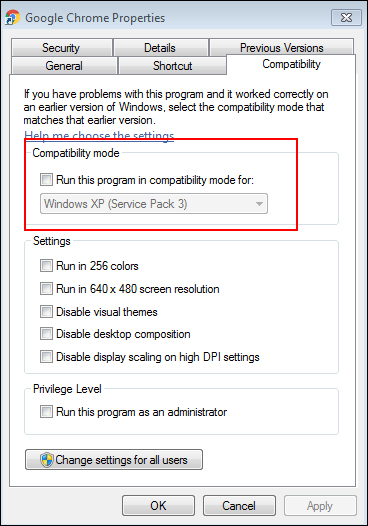
- Найдите на своем компьютере значок Chrome.
- Щелкните значок правой кнопкой мыши.
- Щелкните “Свойства”.
- Перейдите на вкладку «Совместимость».
- В режиме совместимости запуска для выберите Windows 8.
- Щелкните Сохранить.
Метод №4 – Очистите кеш браузера
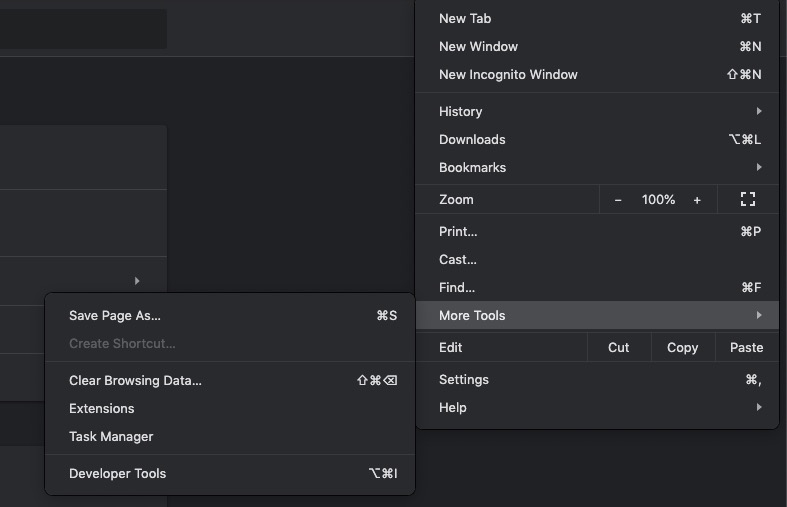 Image / Windows Dispatch
Image / Windows Dispatch
- В браузере Chrome нажмите кнопку «Еще».
- Выберите Дополнительные инструменты.
- Выберите Очистить данные просмотра.
- Выберите временной диапазон. Вы можете выбрать Все время, чтобы удалить все элементы.
- Теперь установите флажки рядом с Кэшированными изображениями и файлами.
- Сделайте то же самое для файлов cookie и других данных сайта.
- Щелкните Очистить данные.
Какой из вышеперечисленных методов работает для вас? Дайте нам знать в комментариях ниже.
Программы для Windows, мобильные приложения, игры - ВСЁ БЕСПЛАТНО, в нашем закрытом телеграмм канале - Подписывайтесь:)


